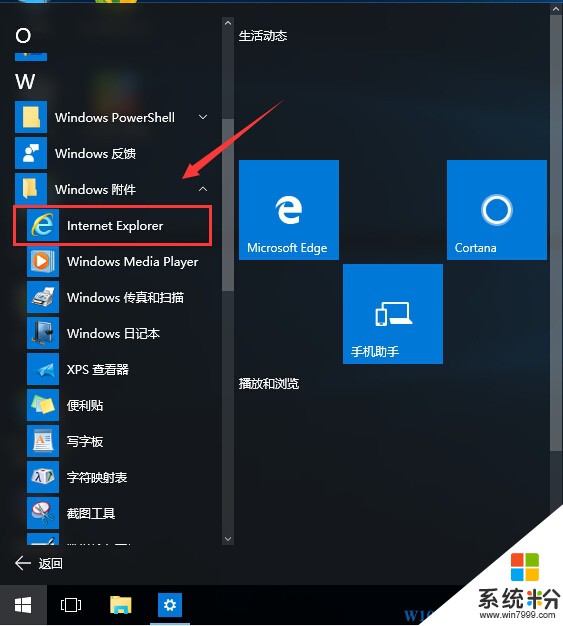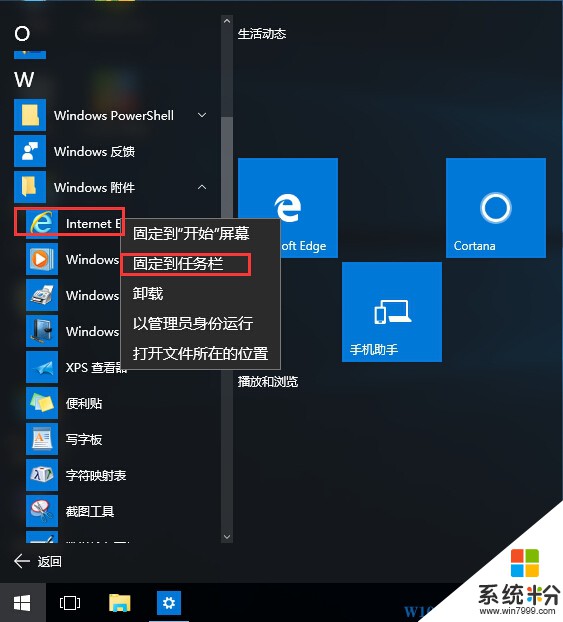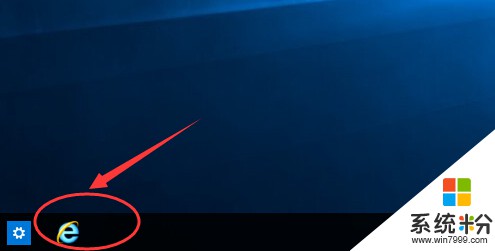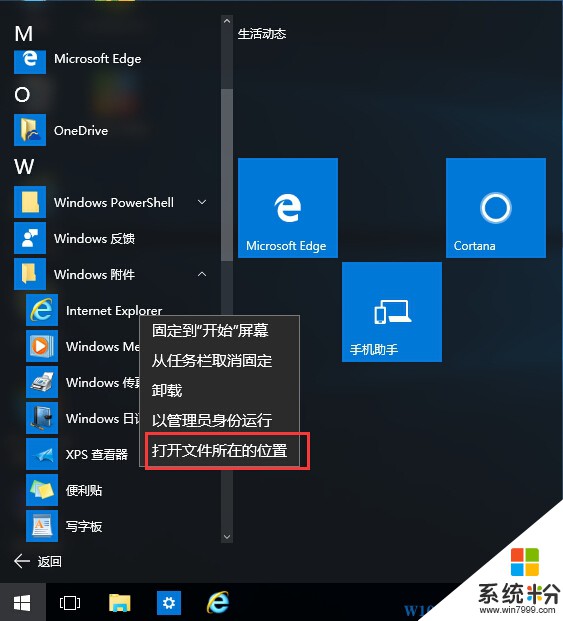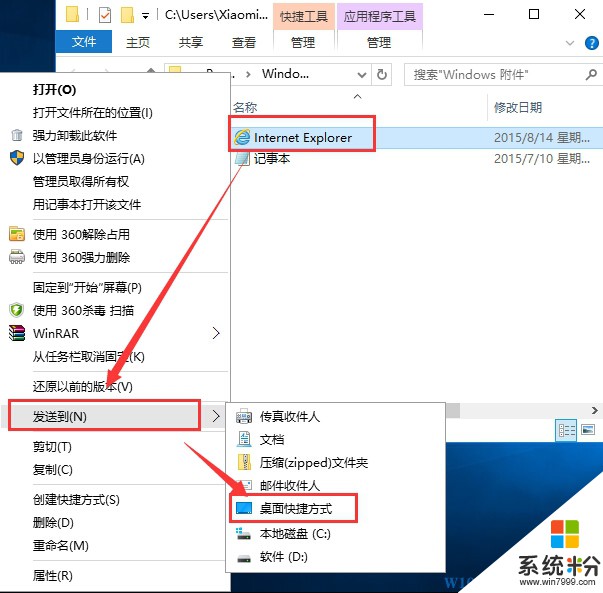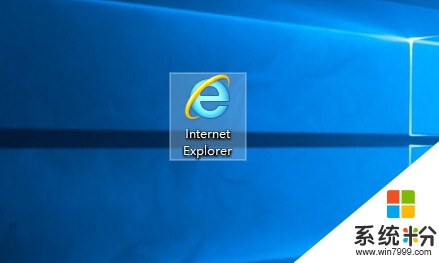Win10如何打開ie瀏覽器?IE圖標放在桌麵、放在任務欄?最詳細的圖文教程
時間:2017-04-06 來源:互聯網 瀏覽量:
在Win10係統中,微軟最先加入了Edge瀏覽器,當然要想Edge當下瀏覽器的全部大任還是不行的,兼容性還差點,IE還是用戶們主要使用的瀏覽器,不過我們安裝好後並沒有看到IE在桌麵、在任務欄,那麼如何打開IE瀏覽器呢?
其實微軟隻是鼓勵大家使用EDge瀏覽器,而Edge兼容性也正在逐步變好,當然IE既然是主解下麵言歸正轉看看win10中如何打開IE瀏覽器。
一、找到win10的IE瀏覽器
IE瀏覽器我們可以從所有應用中找到,具體方法為:開始菜單——所有應用——Windows附件——internet Explorer 如下圖:
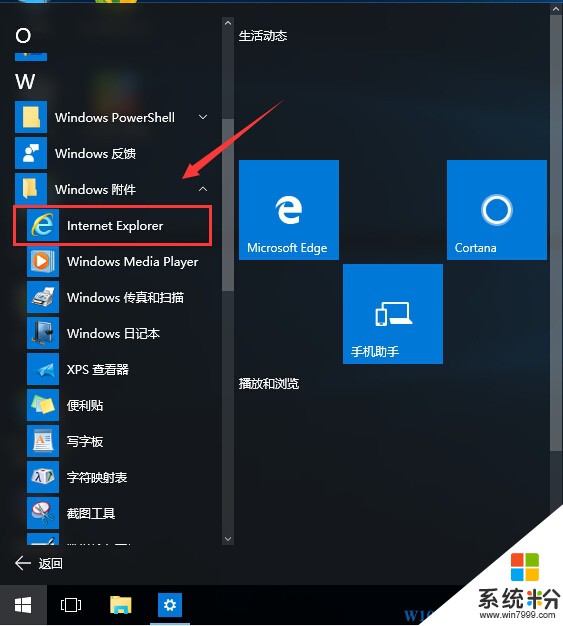
當然,點擊打開就可以了!
二、把IE瀏覽器圖標固定在任務欄方便打開
每次要到這裏找,當然不方便,www.online-4teil.com如不試試放在任務欄?
右鍵點擊Internet Explorer 然後選擇“固定到任務欄”即可。
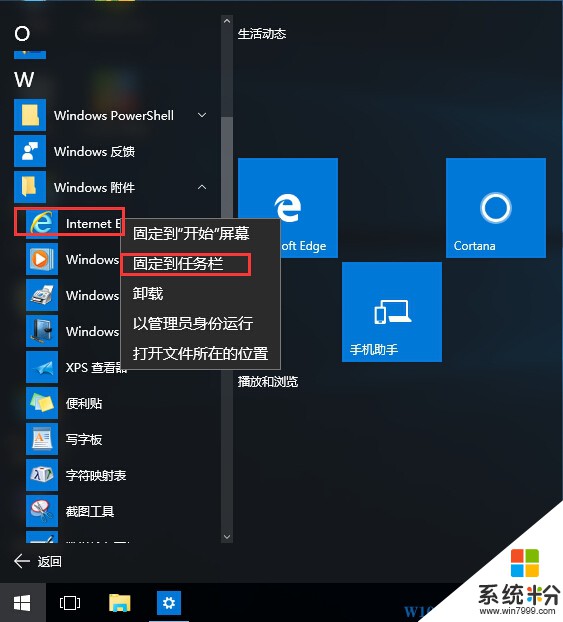
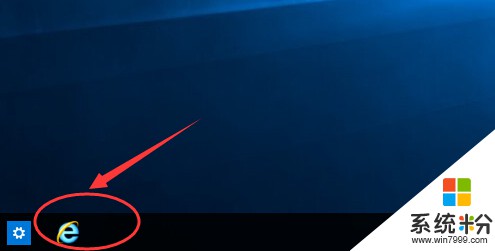
三、把IE圖標放在桌麵
當然IE放在桌麵還是用戶們最方便的做法,操作也很簡單
右鍵點擊IE圖標,然後選擇“打開文件位置”,打開文件夾後,然後再右鍵點擊Internet Explorer 發送快捷方式到桌麵即可。
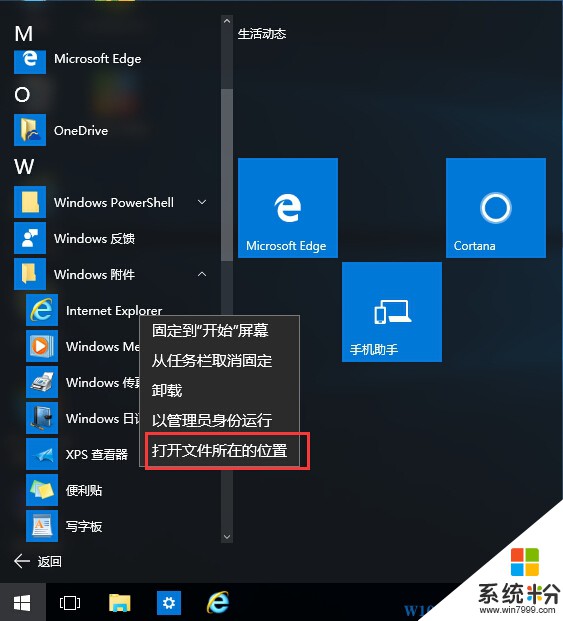
OK,發送到桌麵
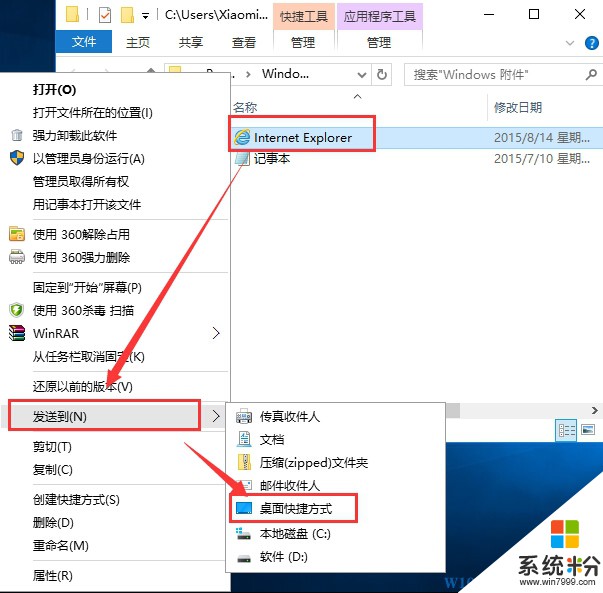
效果:
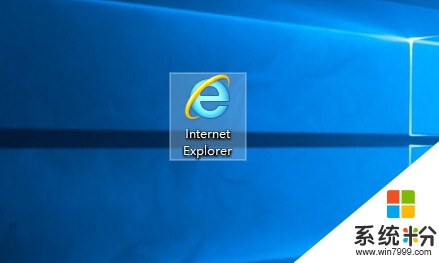
OK,上麵所說的就是win10中IE瀏覽器打開方法及一些放置在桌麵和任務欄的技巧,希望對大家有幫助!